Paber on määrdunud/prinditud pind on kriimustatud
 Paber on määrdunud
Paber on määrdunud
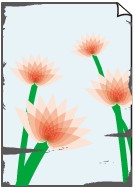 |
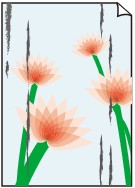 |
|
Paberi servad on määrdunud |
Prinditud pind on määrdunud |

 Prinditud pind on kriimustatud
Prinditud pind on kriimustatud
-
Kontroll 1 Kas kinnitasite paberi ja prindikvaliteedi määrangud?
-
Kontroll 2 Kas kasutusel on õiget tüüpi paber?
Kontrollige, kas printimiseks kasutatav paber vastab prindisoovidele.
-
Kontroll 3 Kui paber on kooldunud, siluge seda ja asetage seadmesse.
Soovitame panna kasutamata paberi tagasi pakendisse ning hoida seda tasasel pinnal.
-
Tavapaberi kasutamisel
Keerake paber ümber ja asetage uuesti teisele poolele printimiseks.
Paberi pikaks ajaks tagumisele alusele jätmise tulemusel võib paber koolduda. Sellisel juhul pöörake paberi teine pool üles. See võib probleemi lahendada.
-
Teistsuguse paberi kasutamisel
Kui paberi nelja nurga kõveruse kõrgus on üle 3 mm / 0,1 tolli (A), võib paber olla määrdunud või selle söötmine ei pruugi õnnestuda. Sellisel juhul järgige alljärgnevalt kirjeldatud paberikõveruse kõrvaldamise tegevusi.
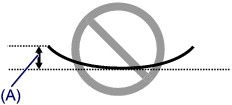
-
Rullige paberit kooldumisele vastupidises suunas, nagu allpool näidatud.
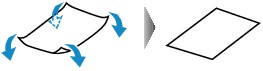
-
Kontrollige, kas paber on nüüd sile.
Kooldus olnud paberilehed on soovitatav printerisse sööta ükshaaval.
-
 Märkus
Märkus-
Sõltuvalt prindikandjast võib paber olla määrdunud või seda ei saa korralikult seadmesse sööta isegi siis, kui see pole sissepoole kooldunud. Sellisel juhul järgige allpool kirjeldatud tegevusi paberi väljapoole koolutamiseks enne printimist kõrguse 3 mm / 0,1 tolli (B) piires. See võib parandada prinditulemust.
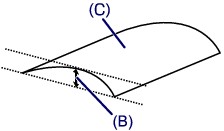
(C) Printimiskülg
Väljapoole koolutatud paberilehed on soovitatav printida ükshaaval.
-
-
Kontroll 4 Kui intensiivsus on seatud kõrgeks, vähendage printeridraiveris intensiivsuse määranguid ja proovige uuesti printida.
Kui prindite pilte suure intensiivsusega tavalisele paberile, võib paber liiga palju tinti imada ning laineliseks muutuda, mis omakorda põhjustab hõõrdumist.
Vähendage printeridraiveris intensiivsuse sätet ja proovige uuesti printida.
-
Avage printeridraiveri seadistusaken.
-
Valige lehel Peamine (Main) suvandis Värv/intensiivsus (Color/Intensity) säte Käsitsi (Manual) ja klõpsake seejärel sättel Sea ... (Set...).
-
Lohistage Intensiivsus (Intensity) lehele Värvi reguleerimine (Color Adjustment), et reguleerida intensiivsust.
-
-
Kontroll 5 Kas väljaprint on tehtud soovitatavast prindialast väljapoole?
Kui prindite paberi soovitatavast prindialast väljapoole, võib paberi alaserv tindiga määrduda.
Muutke rakendustarkvaras dokumendi suurust.
-
Kontroll 6 Kas kopeerimisalus on määrdunud?
Puhastage kopeerimisalust.
-
Kontroll 7 Kas paberisöötja rullik on määrdunud?
Puhastage paberisöötja rullik.
 Paberisöötja rullikute puhastamine
Paberisöötja rullikute puhastamine Märkus
Märkus-
Paberisöötja rulliku puhastamine kulutab rullikut, seetõttu tehke seda ainult vajaduse korral.
-
-
Kontroll 8 Kas seadme sisemus on määrdunud?
Kahepoolne printimine võib jätta seadme sisse tinti, mis põhjustab plekke väljaprintidel.
Sellisel juhul puhastage seadme sisemuse puhastamiseks põhjaplaati.
 Seadme sisemuse puhastamine (põhjaplaadi puhastamine)
Seadme sisemuse puhastamine (põhjaplaadi puhastamine) Märkus
Märkus-
Vältimaks seadme sisemuse määrdumist määrake õige paberi formaat.
-
-
Kontroll 9 Seadke prinditud pinna kuivamise aeg pikemaks.
See annab piisavalt aega prinditud pinna kuivamiseks, mis aitab vältida paberi määrdumist ja prindipinna kriimustamist.
-
Veenduge, et seade on sisse lülitatud.
-
Avage printeridraiveri seadistusaken.
-
Klõpsake vahekaarti Hooldus (Maintenance) ning seejärel valikut Kohandatud sätted (Custom Settings).
-
Lohistage ooteaja määramiseks liugriba Tindi kuivamise ooteaeg (Ink Drying Wait Time) ja klõpsake seejärel nupul OK.
-
Kinnitage teadet ja klõpsake valikut OK.
-

